原因分析:
网络发现无法启动多半是由于一些必要的服务没有启动,或是被禁用导致的,相关服务有以下几个;
Function Discovery Resource Publication
SSDP Discovery
UPnP Device Host
解决方法:
如果打开该服务发现启动类型已经是处于自动或手动状态时,则可以不要去修改;如果启动类型为禁用时,则需要将其设置为自动或者手动。
1、按下WIN+R,然后输入services.msc 回车,如下图:
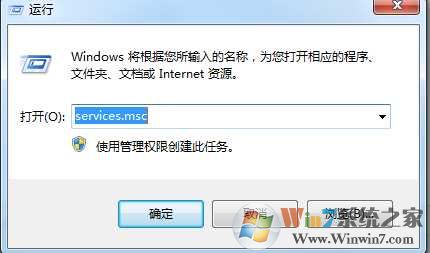
2、然后检查以下几个服务,看是否为启动状态;
Function Discovery Resource Publication
SSDP Discovery
UPnP Device Host
3、如发现启动类型为禁用时,双击打开服务,设置启动类型为“自动”,并启动服务即可。
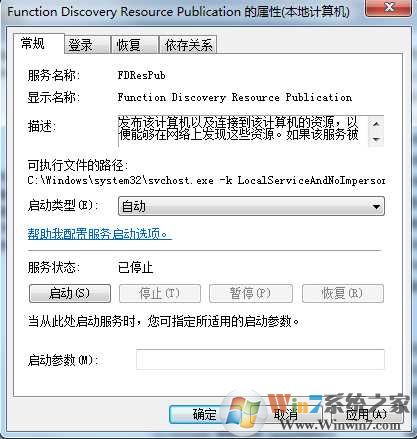
启动以上几个服务后,再去开启网络发现,就可以正常启动网络发现了!
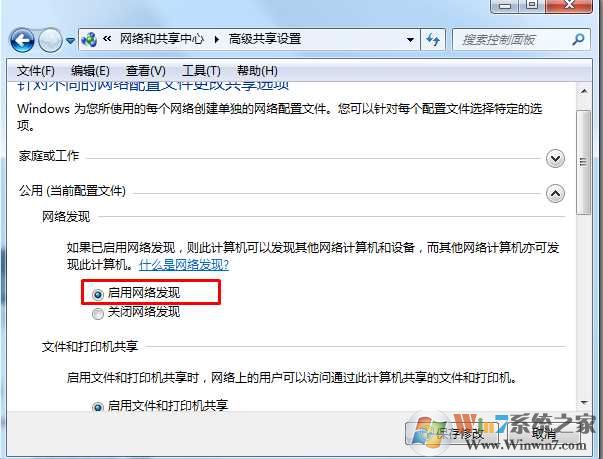
不管是Win7系统还是Win10,如果用户遇到网络发现启用不了,一定要检查这几个服务有没有开启哦。